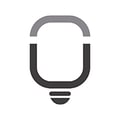COMO AUMENTAR O NUMERO DE QUARTOS
Atenção 1: A planilha possui um limite inicial de 100 quartos, mas se você quiser, é possível aumentar a quantidade disponível. Esse é um processo complexo e, por isso, sugerimos que você faça um backup da planilha antes de fazer qualquer mudança. Esse é o passo a passo:
1 - Desproteja todas as abas da planilha. Para aprender a desproteger as células nas abas, clique aqui.
2 - Vamos começar pela aba CADASTRO > QUARTOS (CAD_Q). Selecione a partir da linha 7 até a linha 104 no máximo (para todas as fórmulas da planilha se atualizarem automaticamente, é necessário inserir as linhas dentro dos limites originais da tabela). Exemplo - se quiser colocar 10 novas linhas selecione da linha 7 até a linha 16. Se quisesse mais, bastaria selecionar mais linhas. A única restrição aqui é selecionar a partir da linha 7 e não ultrapassar a linha 104. Se precisar de mais do que 98 quartos adicionais, basta repetir o processo.
3 - Clique na seleção com o botão direito do mouse e escolha INSERIR. Aproveite para preencher todos os quartos novos com seus detalhes.
4 - Agora será necessário adicionar esse mesmo número de linhas na aba DISPONIBILIDADE (DISP), para isso selecione o intervalo C9:T18 (no nosso exemplo que adicionamos 10 linhas - se você tivesse adicionado mais, selecionaria o intervalo proporcional). Clique com o botão direito do mouse, escolha a opção INSERIR e, na janela que se abrir, desloque as células para baixo
5 - Para completar essa aba, selecione o intervalo C8:T8 e arraste até o final da tabela. Assim as fórmulas se ajustarão
6 - Para fechar só falta ajustar a aba RELATÓRIO > OCUPAÇÃO (RC). Nesse caso, o processo vai ser similar ao passo 4. Selecione o intervalo C7:O16 (para 10 linhas ou ajuste para a quantidade adicionada). Clique com o botão direito do mouse, escolha a opção INSERIR e, na janela que se abrir, desloque as células para baixo
7 - Para completar essa aba, selecione o intervalo C6:O6 e arraste até o final da tabela. Assim as fórmulas se ajustarão
Observação - esse processo pode deixar a sua planilha mais lenta ou pesada e o nosso suporte não se responsabiliza por mudanças estruturais em nossas planilhas
COMO VISUALIZAR MAIS DIAS NO CALENDARIO DA ABA DISPONIBILIDADE
OBS 1 - O calendário da aba Disponibilidade está configurado para mostrar até 100 dias posteriores à data de início da análise (célula D5).
Caso você precise visualizar mais dias, basta seguir o passo a passo abaixo:
1 - Desproteja a aba desejada (DISP). Para aprender a desproteger as células nas abas, clique aqui.
2 - Na aba de Disponibilidade, clique com o botão direito na barra de rolagem (elemento que fica na linha 5) e escolha a opção Formatar Controle
3 - Na nova janela que se abriu, modifique o valor máximo de 100 para um valor superior que você desejar. Por exemplo, se quiser visualizar o ano inteiro, coloque 350. Se desejar mais, basta aumentar esse valor.
OBS 2 - Veja que além da quantidade de dias que você permitir, a tabela mostra mais 15 dias posteriores